EFINIX
RISC-V Embedded Software IDE の紹介
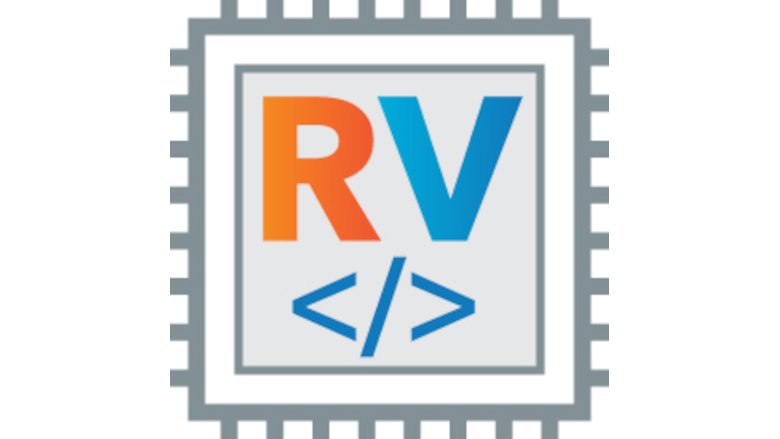
はじめに
Efinity v2022.2.322 から新しいRISC-V開発環境として Efinity® RISC-V Embedded Software IDE (以下、RISC-V IDE)が提供されました。
ここでは、T20BGA256開発キットを使い、新しいRISC-V IDEを動かしてみたいと思います。
RISC-V IDEについて
AshlingのRiscFree IDEを搭載したEclipseベースの統合開発環境になります。従来のRISC-V SDKに比べ、プロジェクトのインポートが分かりやすくなり、ワークスペースも柔軟に設定できるようになりました。
インストール
Efinixの公式HPよりEfinity RISC-V Embedded Software IDEをダウンロードして、インストールします。
ダウンロードできない場合は、Efinix社の会員登録をしてライセンスを入手するようにしてください。
2023年4月よりライセンスがフリーになりました。
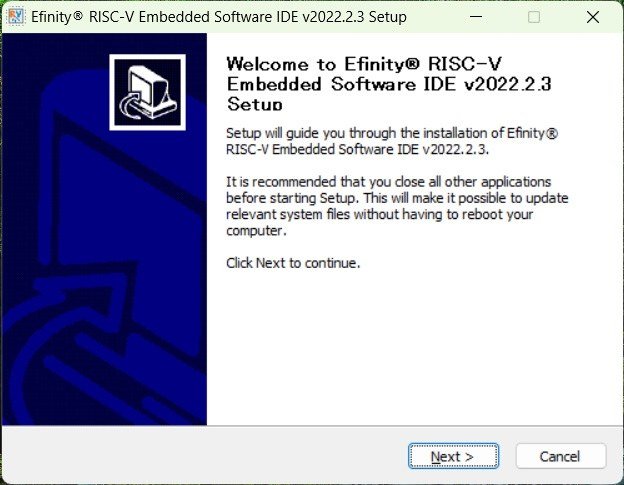
Sapphire SoCの書き込み
Sapphireとは、TrionやTitaniumのFPGA用に最適化されたソフトコアのRISC-V SoCになります。
IPマネージャで様々なペリフェラルを選択しSoCを構成できます。
- Efinityを起動してプロジェクトを読み込む
- IPマネージャーでSapphire SoCの設定
- フローを実行してビットストリームを作成
- 開発キットにビットストリームを書き込み
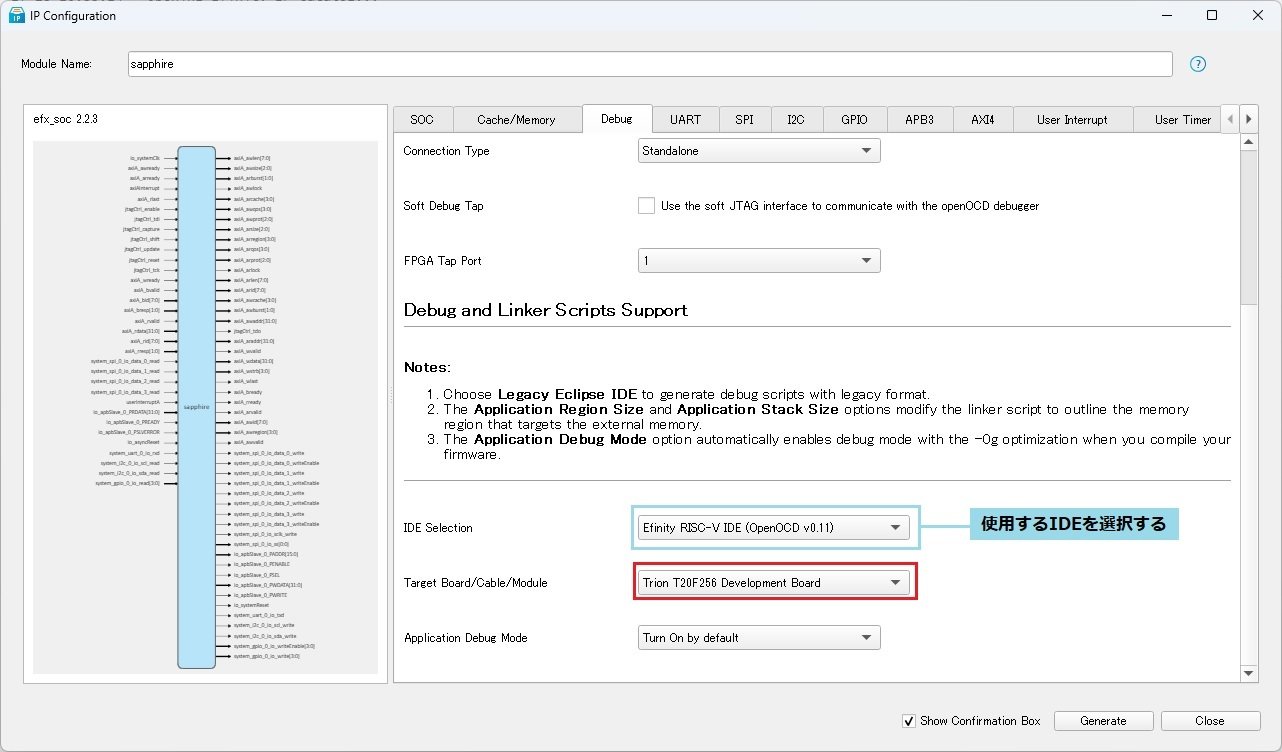
プロジェクトのインポート
従来のRISC-V SDKではサンプルプロジェクトをワークスペースにしていましたが、新しいRSIC-V IDEでは、起動時に指定したワークスペースを使うようになりました。
また、選択したサンプルプロジェクトをインポートできるようになりました。
- 最初にワークスペースを指定して RISC-V IDE 起動
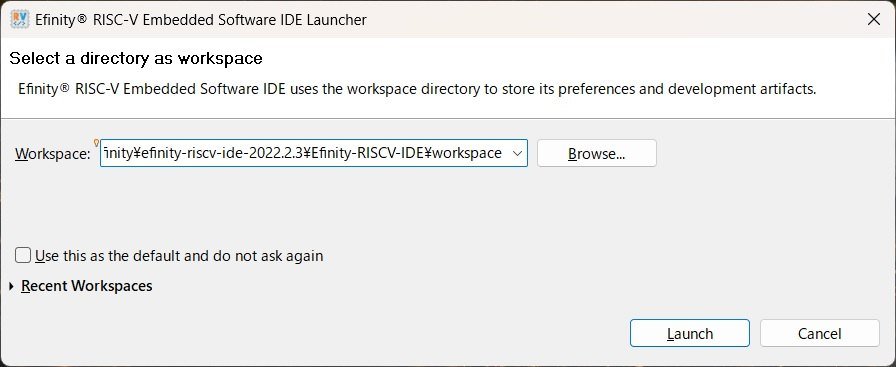
- インポートにSapphire SoCと一緒に生成されたbspを指定
- サンプルアプリを選択してインポート
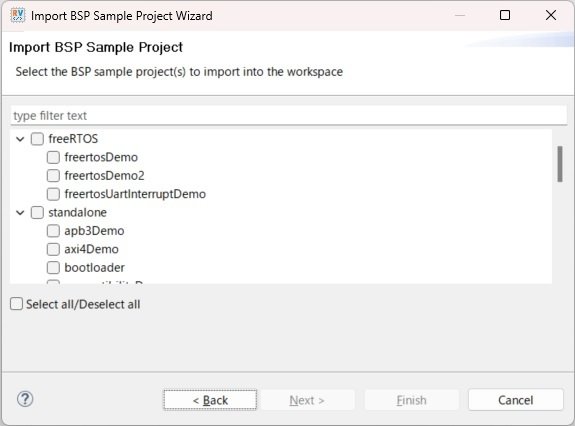
デバッグ
デバッグの手順は従来と同様ですが、新しいIDEでは、CSRレジスタビューとペリフェラルレジスタビューが使えるようになりました。
値が変わるとハイライトされ、レジスタの内容を確認・変更しやすくなりました。
- サンプルアプリをコンパイル
- デバッガの起動("xxxx_trion.launch"のTrion開発キット用のデバッグスクリプトを利用)
- デバッグを行う
CSRレジスタビュー
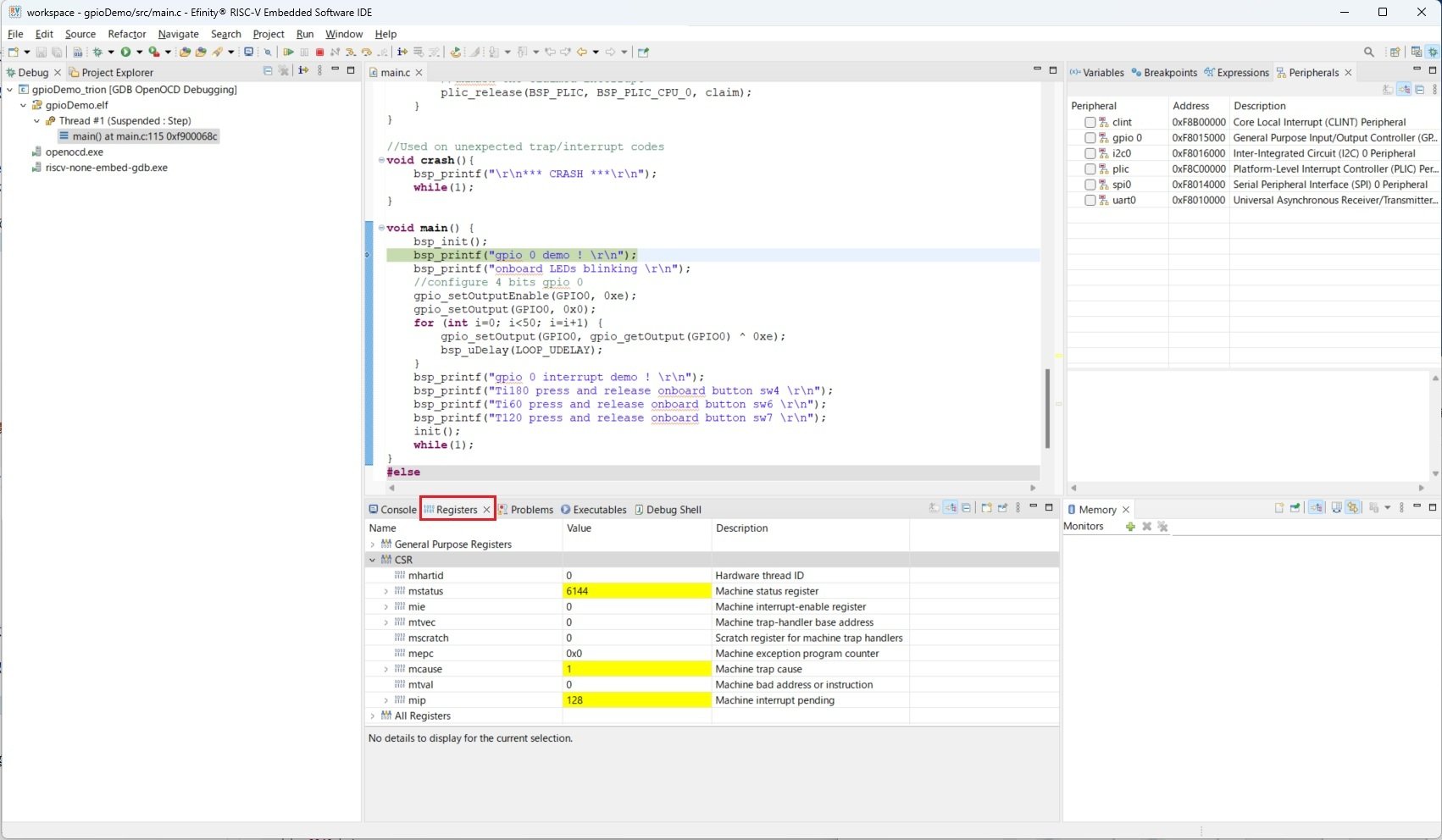
ペリフェラルレジスタビュー
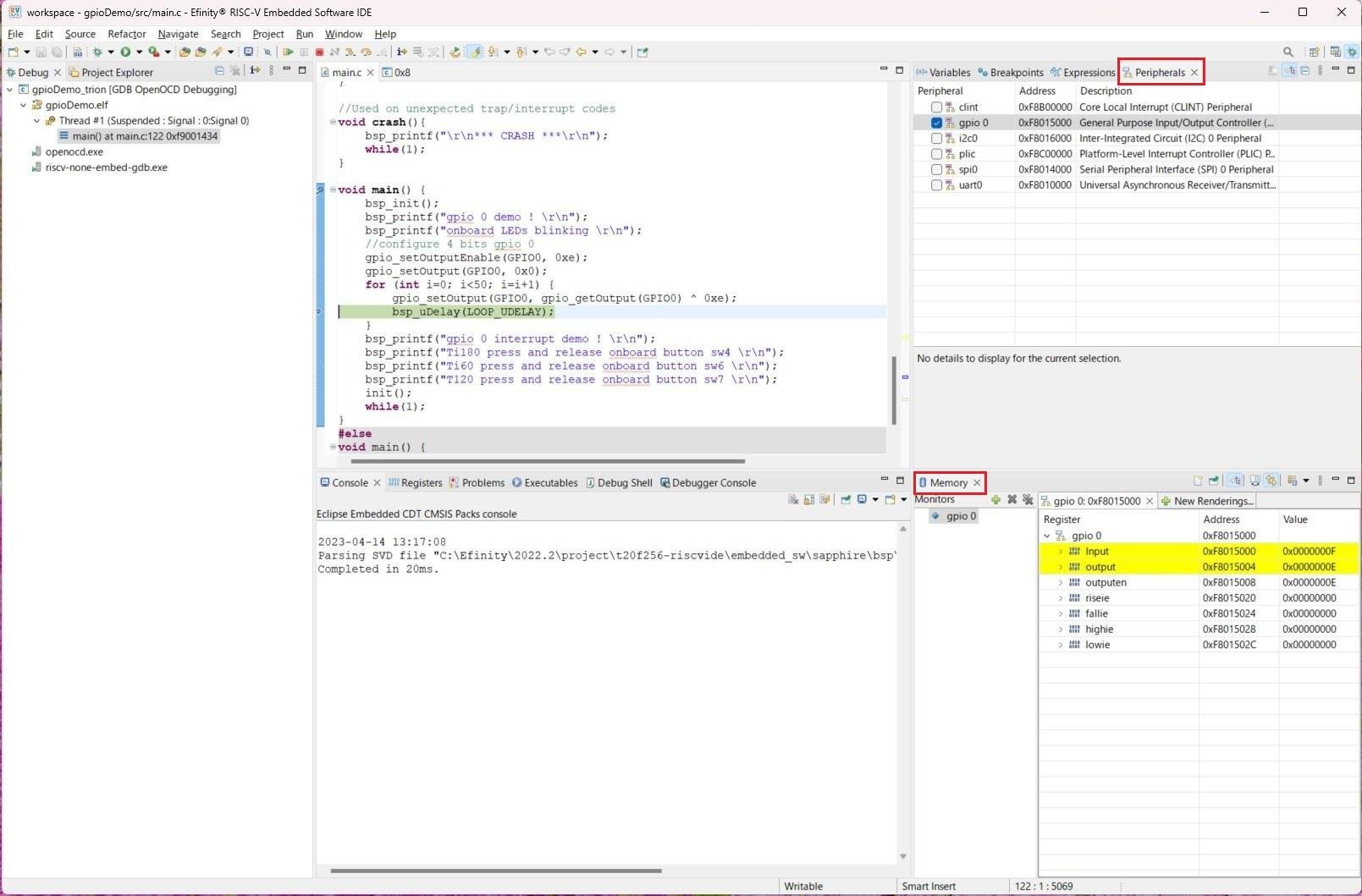
お問い合わせ
Efinix製品に関するお問い合わせや技術的なサポートはこちらまで
https://www.explorer-inc.co.jp/contact/efinixcontact.html
デバイスご購入や開発についてのご相談なども受け付けています。
ご質問・ご相談などは
こちらから
お問い合わせください。


